Advertentie
Windows 8.1 biedt veel van dezelfde batterijbesparende functies als in eerdere versies van Windows, maar ze bevinden zich vaak op verschillende plaatsen. Met deze opties kunt u ervoor zorgen dat de batterij van uw tablet of laptop zo lang mogelijk meegaat.
Schakel Bluetooth uit
Uw Windows 8.1-tablet of -laptop wordt waarschijnlijk geleverd met Bluetooth-ondersteuning die standaard is ingeschakeld. Als u geen draadloze Bluetooth-apparaten gebruikt, wordt de batterij leeggemaakt als u de Bluetooth-radio laat werken.
Om Bluetooth uit te schakelen als je het niet gebruikt, veeg je naar rechts of druk je op de Windows-toets + C om toegang te krijgen tot de charms, selecteer je Instellingen en selecteer je PC-instellingen wijzigen. Navigeer naar pc en apparaten> Bluetooth en schakel Bluetooth uit. Als je Bluetooth wilt gebruiken, kun je het hier eenvoudig weer inschakelen.
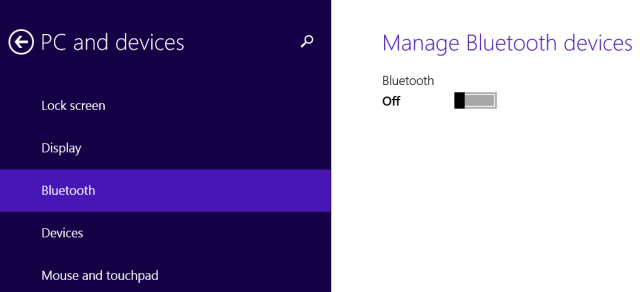
Pas de helderheid van het scherm aan
De achtergrondverlichting van je scherm verbruikt nogal wat stroom. Door de helderheid van uw beeldscherm te verminderen, bespaart u dat vermogen. Windows 8.1 gebruikt automatische helderheid op apparaten met helderheidssensoren, maar je kunt de helderheid ook zelf aanpassen.
Om toegang te krijgen tot de schuifregelaar voor helderheid, opent u de charmsbalk en selecteert u de charm Instellingen. Tik of klik op het schermpictogram en pas de helderheidschuifregelaar aan.

Kies een energiebeheerschema
Windows 8.1 heeft nog steeds standaard Windows-energiebeheerschema's, die in feite slechts groepen instellingen zijn die u allemaal tegelijk kunt wijzigen. Het standaard energiebeheerschema is bijvoorbeeld Gebalanceerd, maar u kunt Energiebesparing selecteren om wat energie te besparen. In de meeste gevallen wil je je houden aan de standaardinstelling Gebalanceerd. Energiebeheerschema's bieden u ook extra opties, zodat u in dit dialoogvenster kunt graven en pas verschillende energie-instellingen aan Windows 7 Energie-opties en slaapstanden uitgelegdToen Windows 7 werd gelanceerd, was een van de verkoopargumenten van Microsoft dat het was ontworpen om uw batterij langer mee te laten gaan. Een van de belangrijkste functies die gebruikers echt zullen opmerken, is dat het scherm dimt voordat ... Lees verder om te bepalen hoe uw energiebesparende instellingen werken. We raden u niet per se aan om de meer geavanceerde instellingen te wijzigen, tenzij u weet wat u doet.
Als u energiebeheerschema's wilt wijzigen, opent u het Configuratiescherm van de desktop met op Windows-toets + X te drukken Elke Windows 8-snelkoppeling - gebaren, bureaublad, opdrachtregelBij Windows 8 draait alles om snelkoppelingen. Mensen met aanraakgevoelige pc's gebruiken aanraakbewegingen, gebruikers zonder aanraakapparaten moeten de muissnelkoppelingen leren, ervaren gebruikers gebruiken sneltoetsen op het bureaublad en nieuwe sneltoetsen op de opdrachtregel, en ... Lees verder en klik op Configuratiescherm. Navigeer naar Hardware en geluiden> Energiebeheer en selecteer uw energiebeheerschema.

Pas de slaaptijd van het beeldscherm en de computer aan
Hoewel u waarschijnlijk niet te diep wilt ingaan op de opties van het energiebeheerschema, wilt u misschien de tijden voor 'het beeldscherm uitschakelen' en 'de computer in de sluimerstand zetten' aanpassen. Klik op de koppelingen Planinstellingen wijzigen in het scherm Energiebeheer om deze instellingen te openen.
U kunt bepalen wat er gebeurt als u van uw computer weggaat of deze opzij legt en vanaf hier stopt met gebruiken. Om de batterij te sparen, wilt u dat het beeldscherm van de computer zo snel mogelijk wordt uitgeschakeld en dat de computer zo snel mogelijk in de sluimerstand wordt gezet. Als het beeldscherm is uitgeschakeld en vooral als de computer slaapt, verbruikt u minder stroom.
Alles wat u hier aanpast, is natuurlijk een wisselwerking. Als u de tijden te laag instelt, zal de computer het beeldscherm uitschakelen en slapen terwijl u hem nog steeds gebruikt. U kunt ook energie besparen door uw apparaat in de sluimerstand te zetten wanneer u klaar bent, in plaats van te wachten totdat de time-out is verstreken en zelfstandig gaat slapen.
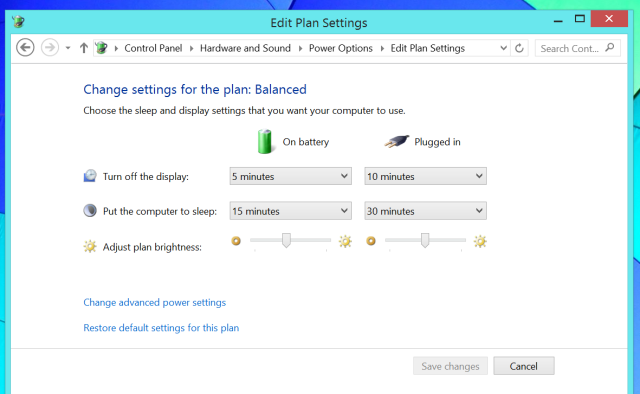
Koppel apparaten los
Apparaten die u op uw computer hebt aangesloten, gebruiken stroom. Als u bijvoorbeeld een USB-muis op uw computer hebt aangesloten, trekt die USB-muis stroom via de USB-poort van uw computer zodat deze kan werken. Het is niet enorm veel stroom en u hoeft zich geen zorgen te maken als u de muis daadwerkelijk gebruikt, maar u wilt apparaten die u niet gebruikt loskoppelen als u echt energie wilt besparen.
Sommige USB-apparaten gebruiken natuurlijk meer stroom dan andere. Een kleine USB-stick verbruikt bijvoorbeeld niet zoveel stroom als een mechanische externe harde schijf.

Gebruik de vliegtuigmodus
De vliegtuigmodus schakelt wifi, Bluetooth en elke mobiele dataverbinding uit. Als je geen netwerktoegang nodig hebt, is dit een gemakkelijke manier om de levensduur van je batterij te verlengen door de draadloze functies uit te schakelen.
Om de vliegtuigmodus in te schakelen, klikt u op het pictogram voor draadloos in het systeemvak van uw bureaublad en schakelt u de schuifregelaar Vliegtuigmodus in. Je kunt ook de charmsbalk openen, op Instellingen tikken en op het Wi-Fi-pictogram tikken om dit menu te openen.

Schakel automatische app-updates uit
Als u liever apps handmatig bijwerkt, kunt u voorkomen dat Windows ''Bewaar apps Wat zijn de beste apps om aan de slag te gaan met Windows 8? Lees verder "Automatisch. Open hiervoor de Windows Store-app, veeg naar rechts of druk op Windows-toets + C en ga naar Instellingen> App-updates. Hiermee wordt niet veel batterijvermogen bespaard, maar u kunt wel apps bijwerken wanneer u ervoor kiest ze bij te werken.
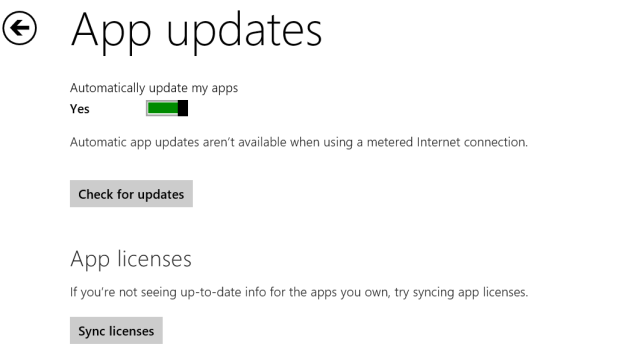
Windows RT Windows RT - Wat u wel en niet kunt doenDe Windows RT-editie werd ongeveer anderhalve maand geleden discreet gelanceerd met het vlaggenschip Microsoft Surface RT-tablet. Hoewel ze visueel niet te onderscheiden zijn van Windows 8, zijn er enkele belangrijke verschillen in wat ... Lees verder en sommige volledige Windows 8.1-apparaten met Intel Atom-processors ondersteunen ook een nieuwe functie genaamd Connected Standby. Het apparaat kan in een energiezuinige modus gaan en regelmatig wakker worden om nieuwe updates en e-mails op te halen - net als smartphones, iPads IPad Air Vs IPad Mini - Welke moet je kopen?Als je een iPad wilt kopen, heb je een moeilijke beslissing voor de boeg. De nieuwe iPads van Apple lijken erg op elkaar, maar ze zijn op veel manieren nog steeds merkbaar anders. Lees verder en Android-tablets ontvangen tijdens het slapen e-mails en berichten. Dit verbruikt wel extra batterijvermogen, omdat het apparaat niet echt slaapt als het slaapt. Helaas is er geen manier om Connected Standby uit te schakelen die we kennen. Als u het apparaat echter in de vliegtuigmodus zet of gewoon wifi uitschakelt voordat u het in de sluimerstand zet, wordt voorkomen dat het wakker wordt om nieuwe informatie te downloaden.
Afbeelding tegoed: Windows 8 Tablet door K.G.23 op Flickr
Chris Hoffman is een techblogger en een allround technologieverslaafde die in Eugene, Oregon woont.


